विंडोज 10 में विंडोज डिफेंडर क्विक स्कैन के लिए शॉर्टकट बनाएं
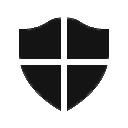
विंडोज डिफेंडर विंडोज विस्टा के बाद से विंडोज के साथ डिफ़ॉल्ट रूप से बंडल किया गया अंतर्निहित सुरक्षा ऐप है। हालाँकि Microsoft का दावा है कि यह केवल आधारभूत एंटीवायरस सुरक्षा प्रदान करता है, इसे पूर्व-स्थापित और चलाना बेहतर है, न कि कोई एंटी-मैलवेयर। अगर आपके पास विंडोज डिफेंडर है सक्षम, त्वरित स्कैन प्रारंभ करने के लिए शॉर्टकट बनाना आपके लिए उपयोगी हो सकता है।
इस चाल में कंसोल MpCmdRun.exe उपयोगिता शामिल है जो विंडोज डिफेंडर का हिस्सा है और आईटी प्रशासकों द्वारा अनुसूचित स्कैनिंग कार्यों के लिए ज्यादातर उपयोग किया जाता है।
युक्ति: विंडोज 10 के लिए विंडोज डिफेंडर ऑफलाइन अपडेट डाउनलोड करें.
MpCmdRun.exe टूल में कई कमांड लाइन स्विच होते हैं जिन्हें MpCmdRun.exe को "/?" के साथ चलाकर देखा जा सकता है। विकल्प
"/ स्कैन स्कैन टाइप 1" ठीक वही है जिसकी हम तलाश कर रहे हैं।
प्रति एक क्लिक के साथ विंडोज डिफेंडर के साथ क्विक स्कैन चलाएं, नीचे दिए गए निर्देशों का पालन करें।
- डेस्कटॉप पर राइट क्लिक करें और चुनें नया - शॉर्टकट.
- शॉर्टकट लक्ष्य बॉक्स में, निम्न कमांड टाइप या कॉपी-पेस्ट करें:
"C:\Program Files\Windows Defender\MpCmdRun.exe"/स्कैन टाइप 1 स्कैन करें
निम्न स्क्रीनशॉट देखें:
वैकल्पिक रूप से, आप निम्न आदेश का उपयोग कर सकते हैं:
"C:\Program Files\Windows Defender\MSASCui.exe" -QuickScan
अंत में, अगला कमांड सिस्टम ट्रे में GUI विंडो को छोटा करेगा:"C:\Program Files\Windows Defender\MSASCui.exe" -QuickScan -hide
- अपने नए शॉर्टकट के लिए कुछ उपयोगी नाम टाइप करें।
- शॉर्टकट आइकन के लिए, निम्न फ़ाइल देखें:
"सी: \ प्रोग्राम फ़ाइलें \ विंडोज डिफेंडर \ MSASCui.exe"
आप कर चुके हैं।


